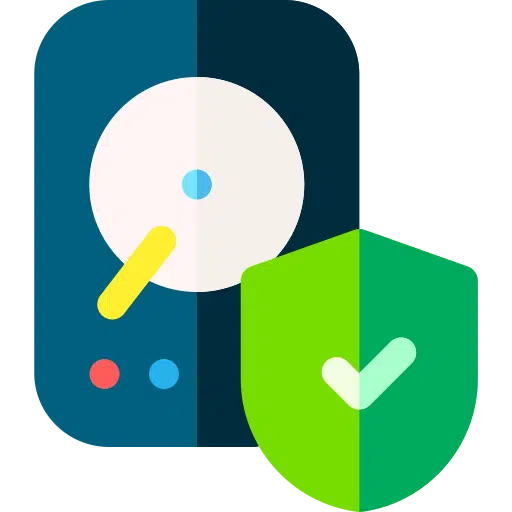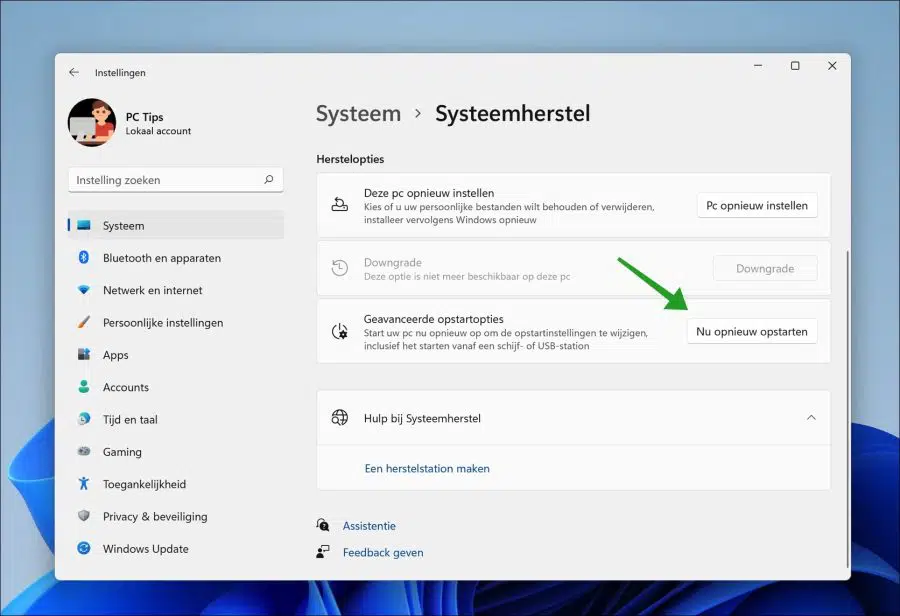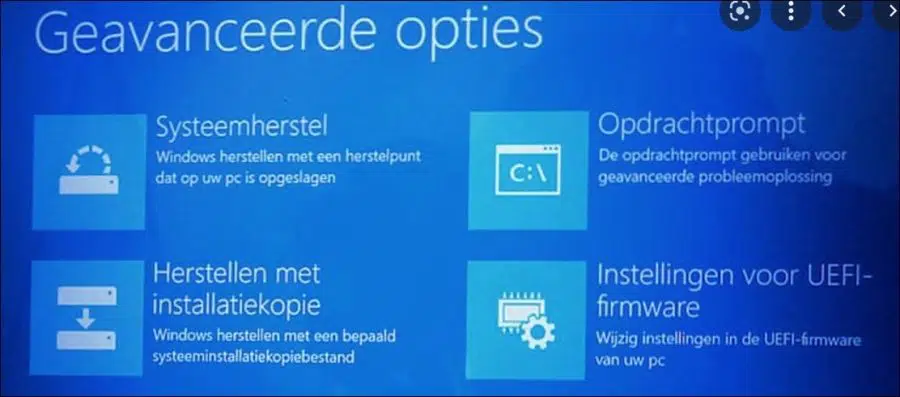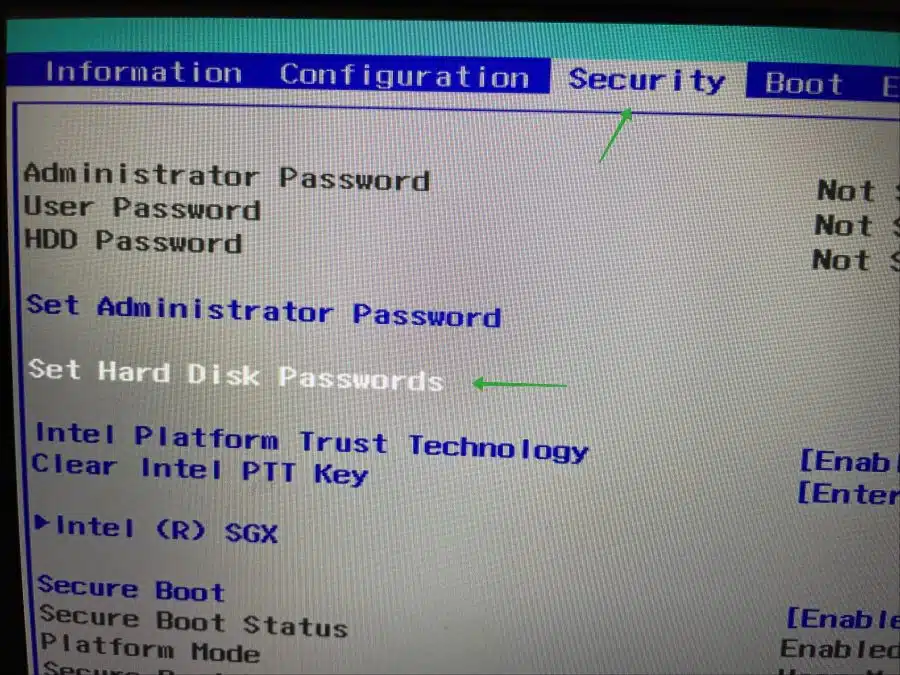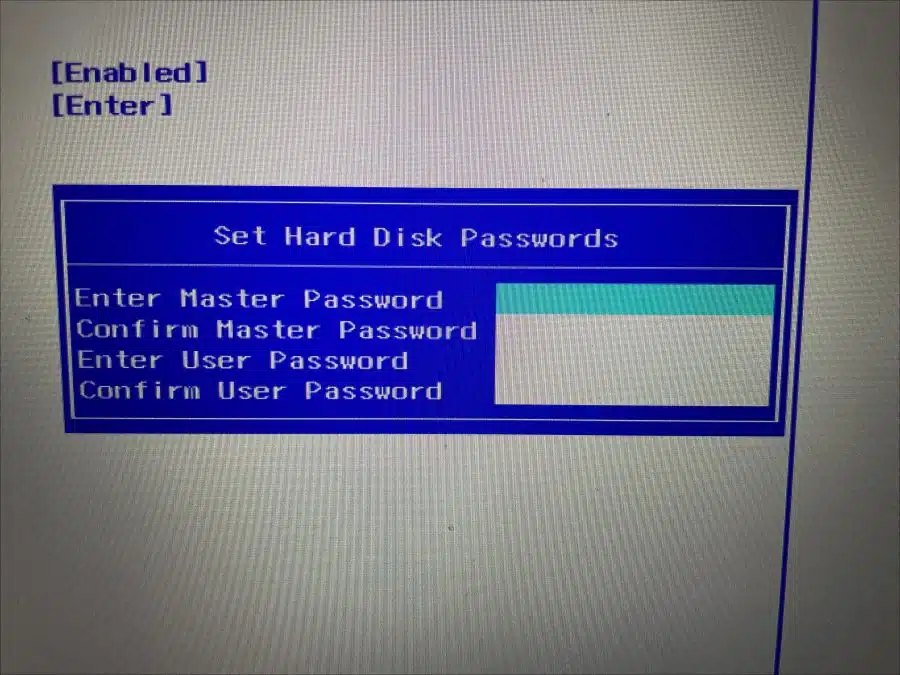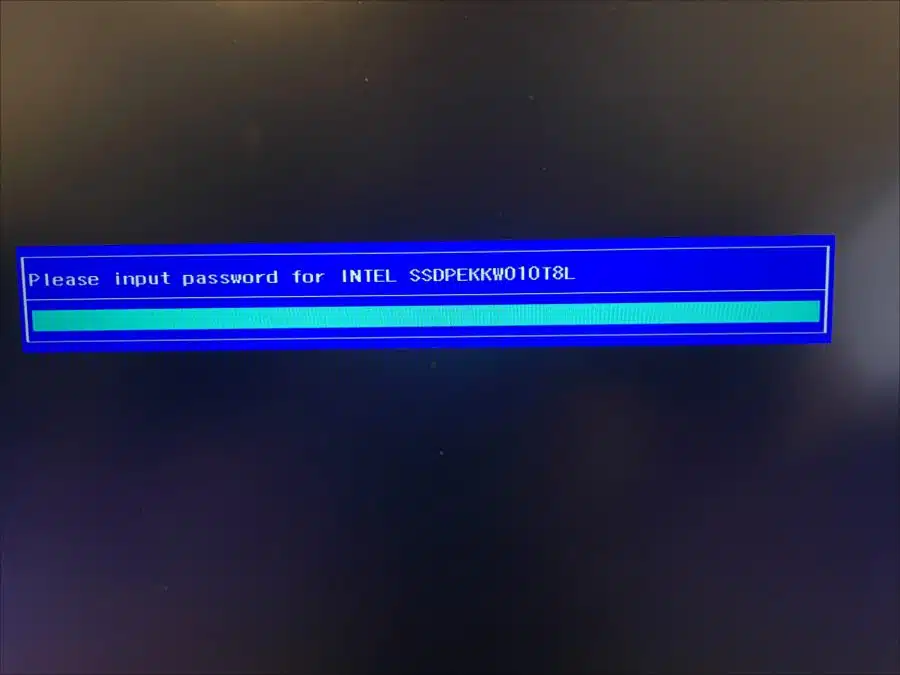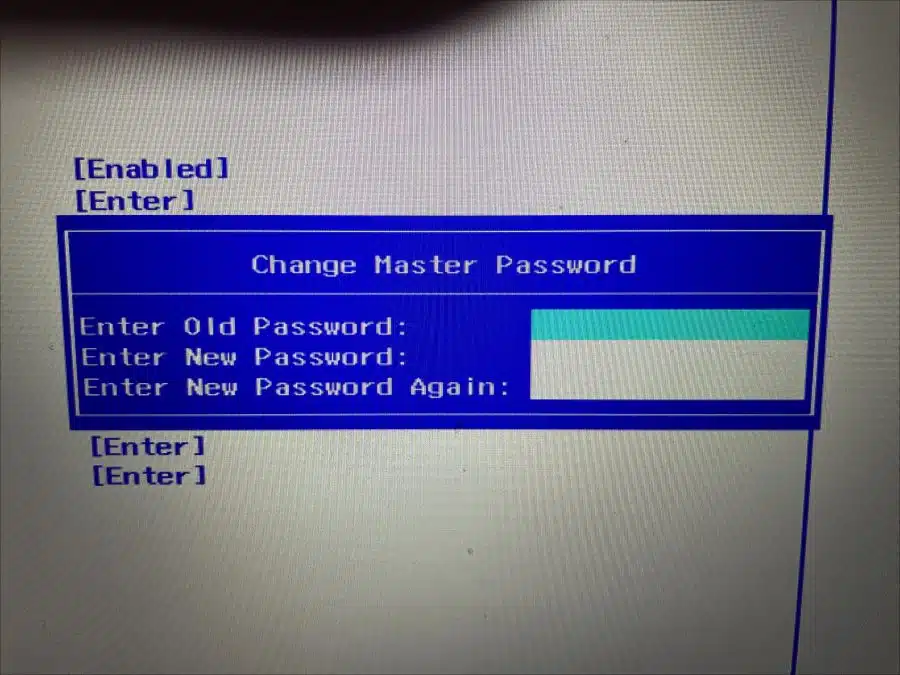यदि आप अपने कंप्यूटर को अवांछित पहुंच से बचाना चाहते हैं, तो आप BIOS/UEFI के माध्यम से हार्ड ड्राइव पासवर्ड सेट करने पर विचार कर सकते हैं।
इसलिए हार्ड ड्राइव पासवर्ड किसी को हार्ड ड्राइव तक भौतिक पहुंच प्राप्त करने और सही पासवर्ड के बिना डेटा को पढ़ने या संशोधित करने से रोकता है। यह सुरक्षा की एक अतिरिक्त परत है जो ऑपरेटिंग सिस्टम पासवर्ड के अतिरिक्त लगाई जाती है।
जब कोई पासवर्ड सेट किया जाता है, तो बूट प्रक्रिया के दौरान ऑपरेटिंग सिस्टम लोड होने से पहले यह पासवर्ड दर्ज किया जाना चाहिए। तो फायदा यह है कि हार्ड ड्राइव पर मौजूद डेटा को पासवर्ड के बिना पढ़ा या बदला नहीं जा सकता है। यह अनधिकृत पहुंच के विरुद्ध सुरक्षा प्रदान करता है, लेकिन चोरी जैसी डेटा हानि की स्थिति में भी सुरक्षा प्रदान करता है। उदाहरण के लिए, यह एक उपाय है जिसे आप छुट्टियों पर जाने से पहले कर सकते हैं।
हार्ड ड्राइव का पासवर्ड हमेशा सावधानी से सेव करें। इसे कहीं लिख लें, अपने सेल फोन या ऐसी ही किसी चीज़ में सेव कर लें। यदि आप पासवर्ड भूल जाते हैं, तो हार्ड ड्राइव तक पहुंचना बहुत मुश्किल है, असंभव नहीं, लेकिन किसी बाहरी विशेषज्ञ की मदद की आवश्यकता है।
BIOS/UEFI के माध्यम से हार्ड ड्राइव पासवर्ड सेट करें
आरंभ करने के लिए, आपको नवीनतम कंप्यूटरों पर यूईएफआई तक पहुंच की आवश्यकता है। यह निम्न प्रकार से कार्य करता है.
कुंजी के माध्यम से यूईएफआई/बीआईओएस तक पहुंच
अपने कंप्यूटर को पुनरारंभ करें और BIOS मेनू में प्रवेश करने के लिए तुरंत उपयुक्त कुंजी दबाएं। यह आमतौर पर स्टार्टअप के दौरान सूचीबद्ध कुंजियों में से एक हो सकती है, जैसे डिलीट, F2, F10, या Esc। यदि आप सटीक कुंजी नहीं जानते हैं, तो अपने कंप्यूटर के दस्तावेज़ की जाँच करें।
विंडोज़ के माध्यम से यूईएफआई/बीआईओएस तक पहुंचें
आप विंडोज़ के माध्यम से यूईएफआई सेटिंग्स पर भी जा सकते हैं।
स्टार्ट बटन पर राइट-क्लिक करें। मेनू में "सेटिंग्स" पर क्लिक करें, फिर बाईं ओर "सिस्टम" पर क्लिक करें और फिर "सिस्टम रिस्टोर" पर क्लिक करें। इसमें “Restart Now” बटन पर क्लिक करें "उन्नत स्टार्टअप विकल्प".
अब बूट सेटिंग्स बदलने के लिए अपने पीसी को रीस्टार्ट करें।
बूटिंग के बाद, "समस्या निवारण", फिर "उन्नत विकल्प", फिर "यूईएफआई फर्मवेयर सेटिंग्स" पर क्लिक करें और "पुनरारंभ करें" पर क्लिक करें।
अब आपके पास BIOS/UEFI सेटिंग्स तक पहुंच है। यूईएफआई/बीआईओएस में, "सुरक्षा" या "सुरक्षा" पर जाएं।
फिर "हार्ड डिस्क पासवर्ड सेट करें" जैसा कुछ दबाएं। यूईएफआई या BIOS के प्रकार के आधार पर पाठ भिन्न हो सकता है।
अब मास्टर और यूजर पासवर्ड डालें। ये दो अलग-अलग पासवर्ड हो सकते हैं, लेकिन ये ज़रूरी नहीं है.
परिवर्तनों को UEFI/BIOS में सहेजें और कंप्यूटर को पुनरारंभ करें। UEFI/BIOS से बूट करते समय कंप्यूटर अब पासवर्ड मांगेगा।
UEFI/BIOS से हार्ड ड्राइव पासवर्ड हटाएं
यदि आप UEFI/BIOS से पासवर्ड हटाना चाहते हैं, तो UEFI में सुरक्षा सेटिंग्स पर लौटने के लिए ऊपर दिए गए चरणों का पालन करें।
"मास्टर पासवर्ड बदलें" या ऐसा ही कुछ दबाएँ। पुनः, यह UEFI/BIOS मॉडल के अनुसार भिन्न होता है। ENTER दबाकर दो बार पुराना पासवर्ड और कोई पासवर्ड नहीं दर्ज करें। आपने पुराने पासवर्ड को "कुछ नहीं" से अधिलेखित कर दिया है और हार्ड डिस्क पासवर्ड हटा दिया गया है।
मुझे आशा है कि मैंने आपको इससे अवगत करा दिया होगा। पढ़ने के लिए आपका शुक्रिया!